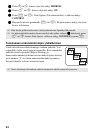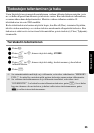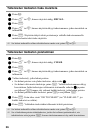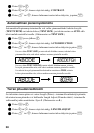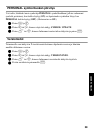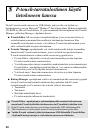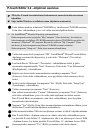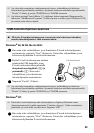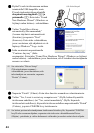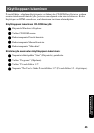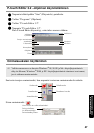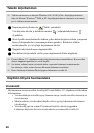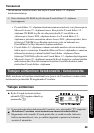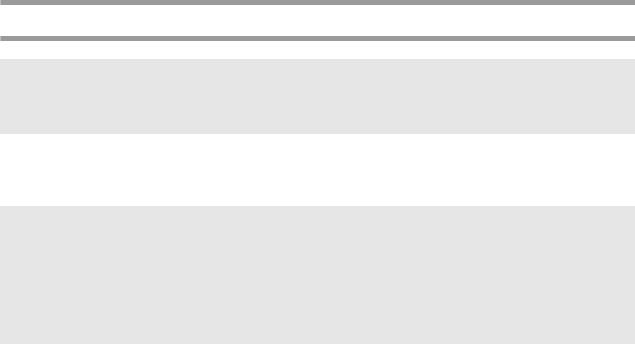
42
P-touch Editor 3.2 –ohjelman asennus
1 Laita laitteen mukana toimitettu CD-ROM-levy tietokoneen CD-ROM-asemaan.
Esiin tulee valintaikkuna, jossa voit valita asennusohjelman kielen.
2 Valitse haluamasi kieli ja napsauta “OK”. InstallShield
®
Wizard P-touch Editor –
ohjelman asentamiseksi käynnistyy ja esiin tulee “Welcome” (Tervetuloa) -
valintaikkuna.
3 Lue huolellisesti “Welcome” (Tervetuloa) -valintaikkunan teksti ja jatka
asentamista napsauttamalla “Next” (Seuraava). Esiin tulee “User Information”
(Käyttäjätiedot) -valintaikkuna.
4 Kirjoita tarvittavat tiedot asianmukaisiin ruutuihin ja napsauta “Next”
(Seuraava). Esiin tulee valintaikkuna, jossa pyydetään vahvistamaan syötetyt
tiedot.
5
Syötetyt tiedot tallennetaan, kun napsautat “Yes” (Kyllä). Esiin tulee “Setup Type”
(Asennustapa) –valintaikkuna.
6 Valitse asennustapa ja napsauta “Next” (Seuraava).
Kun valitset asennustavaksi “Custom” (Mukautettu) ja napsautat “Next” (Seuraava),
esiin tulee valintaikkuna, jossa voit valita, mitä ohjelman osia haluat asentaa.
Kun P-touch Editor on asennettu, esiin tulee valintaikkuna, jossa kysytään
asennetaanko tulostinohjain.
7 Napsauta “Yes” (Kyllä). Esiin tulee asennusohjelman ensimmäinen ikkuna, jossa
ilmoitetaan P-touch-tulostinohjaimen asentamisesta.
8
Jatka asennusta kohdan
USB-tulostinohjaimen asennus
sivulla 43 ohjeiden mukaan.
9
Kun P-touch Editor –ohjelman asennus on valmis, esiin tulee valintaikkuna, jossa
voi päivittää P-touch Editor 3.2 –ohjelman niin, että se on yhteensopiva Access 2000
–ohjelman kanssa. Jos haluat päivittää P-touch Editor 3.2 –ohjelman Access 2000 –
yhteensopivaksi, napsauta “Yes” (Kyllä) ja noudata esiin tulevia ohjeita.
! Älä kytke P-touch-tarratulostinta tietokoneeseen, ennen kuin niin neuvotaan
tekemään.
! Sulje kaikki Windows-sovellukset ennen ohjelmien asentamista.
☞
Jos InstallShield
®
Wizard ei käynnisty automaattisesti:
Kaksoisnapsauta ensin työpöydän “My Computer” (Oma tietokone) –kuvaketta ja
kaksoisnapsauta sen jälkeen CD-ROM-aseman kuvaketta (CD-ROM-levyn pitää olla
asemassa). (Windows
®
XP: napsauta Käynnistä-valikosta “My Computer” (Oma
tietokone) ja kaksoisnapsauta sen jälkeen CD-ROM-aseman kuvaketta.)
Kaksoisnapsauta “Setup.exe”. Esiin tulee asennusvalintaikkuna.